Rozwiązywanie problemów z kodem błędu 506 w Sklepie Play
Zagraj w Market - główny sposób uzyskiwania dostępu do nowych aplikacji i aktualizowania już zainstalowanych na smartfonie lub tablecie z Androidem. Jest to jeden z najważniejszych składników systemu operacyjnego od Google, ale jego praca nie zawsze jest doskonała - czasami można natknąć się na różnego rodzaju błędy. Jak wyeliminować jedną z nich, która ma kod 506, powiemy w tym artykule.
Jak rozwiązywać problemy z błędem 506 w Sklepie Play
Kodu błędu 506 nie można nazwać pospolitym, ale wielu użytkowników smartfonów z systemem Android wciąż musiało sobie z nim radzić. Ten problem występuje podczas próby zainstalowania lub zaktualizowania aplikacji w Sklepie Play. Rozciąga się zarówno na oprogramowanie pochodzące od zewnętrznych programistów, jak i na markowe produkty Google. Na tej podstawie możemy wyciągnąć logiczny wniosek - przyczyna tej awarii leży bezpośrednio w samym systemie operacyjnym. Zastanów się, jak naprawić ten błąd.

Metoda 1: Wyczyść pamięć podręczną i dane
Większość błędów występujących podczas próby zainstalowania lub aktualizacji aplikacji w Sklepie Play można rozwiązać, usuwając dane z markowych aplikacji. Obejmują one bezpośrednio rynek i usługi Google Play.
Faktem jest, że te aplikacje przez długi czas aktywnego użytkowania gromadzą największą ilość danych śmieci, co zakłóca ich stabilną i bezproblemową pracę. Dlatego wszystkie te tymczasowe informacje i pamięć podręczna muszą zostać usunięte. Aby zwiększyć wydajność, należy również przywrócić oprogramowanie do poprzedniej wersji.
- Na jeden z dostępnych sposobów otwórz "Ustawienia" swojego urządzenia mobilnego. Aby to zrobić, dotknij ikony koła zębatego w kurtynie, na ekranie głównym lub w menu aplikacji.
- Przejdź do listy aplikacji, wybierając element tytułowy (lub podobny w znaczeniu). Następnie otwórz listę wszystkich aplikacji, dotykając elementu "Zainstalowany" lub "Zewnętrzny" lub "Pokaż wszystkie aplikacje" .
- Na liście zainstalowanego oprogramowania znajdź Sklep Play i przejdź do jego parametrów, klikając jego nazwę.
- Przejdź do sekcji "Pamięć" (można również nazwać "Dane" ) i puknij naprzemiennie w przyciskach "Wyczyść pamięć podręczną" i "Usuń dane" . Same przyciski, w zależności od wersji Androida, można umieszczać zarówno poziomo (bezpośrednio pod nazwą aplikacji), jak i pionowo (w grupach "Pamięć" i "Pamięć podręczna" ).
- Po zakończeniu czyszczenia cofnij się o krok - do strony podstawowych informacji o rynku. Stuknij w trzy pionowe kropki znajdujące się w prawym górnym rogu i wybierz element "Usuń aktualizacje" .
- Teraz wróć do listy wszystkich zainstalowanych aplikacji, znajdź tam Usługi Google Play i przejdź do ich ustawień, klikając nazwę.
- Otwórz sekcję "Pamięć" . W tym miejscu kliknij przycisk "Wyczyść pamięć podręczną" , a następnie wybierz "Zarządzaj miejscem" obok niego.
- Na następnej stronie kliknij przycisk "Usuń wszystkie dane" i potwierdź swoje zamiary, klikając "OK" w wyskakującym okienku.
- Ostatnia operacja polega na usunięciu aktualizacji usług. Podobnie jak w przypadku rynku, powróć do strony głównych parametrów aplikacji, stuknij w trzy pionowe punkty w prawym rogu i wybierz jedyny dostępny element - "Usuń aktualizacje" .
- Teraz wyjdź z "Ustawienia" i uruchom ponownie urządzenie mobilne. Po uruchomieniu spróbuj ponownie zaktualizować lub zainstalować aplikację.
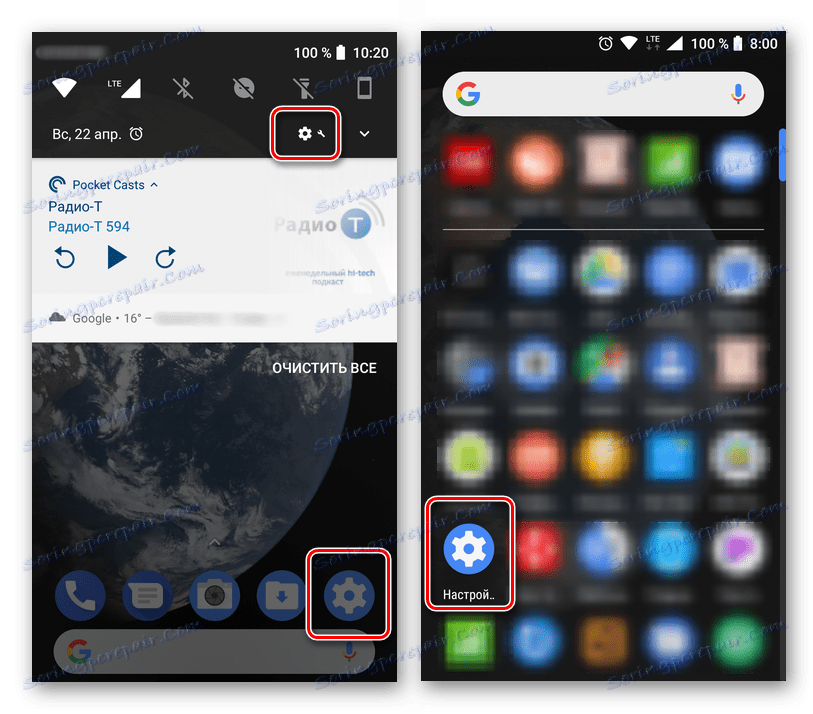
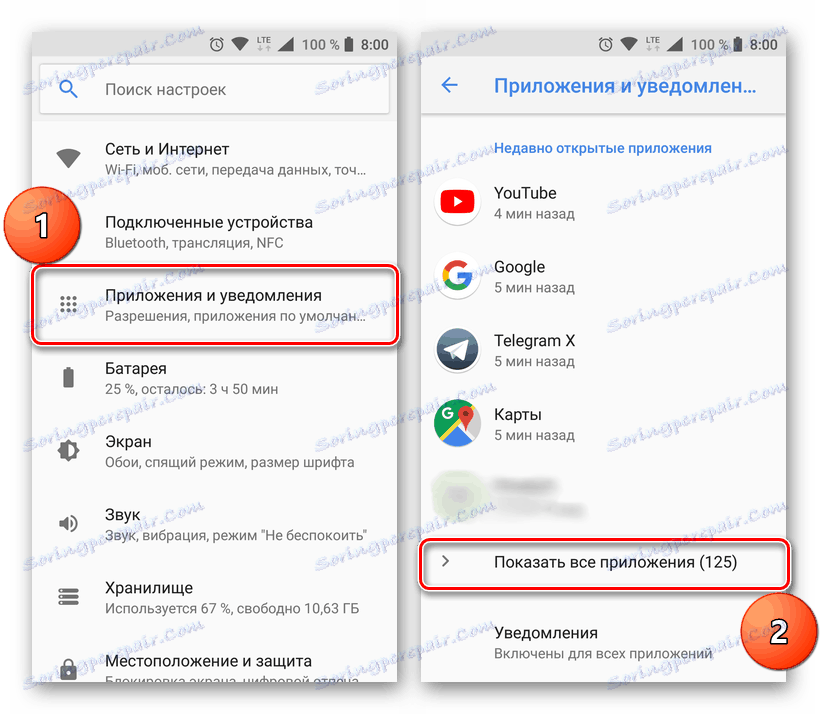
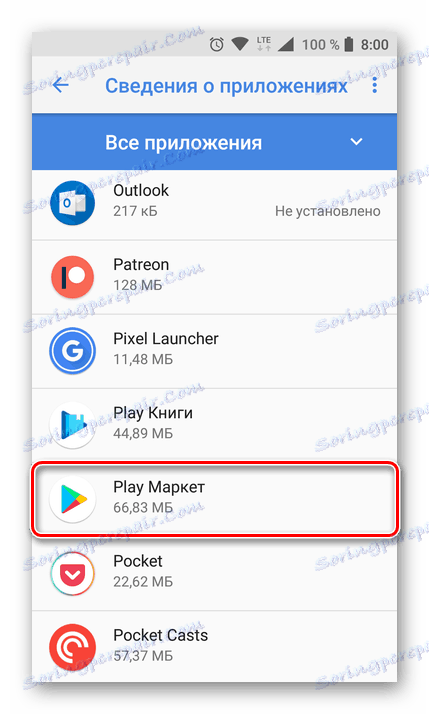
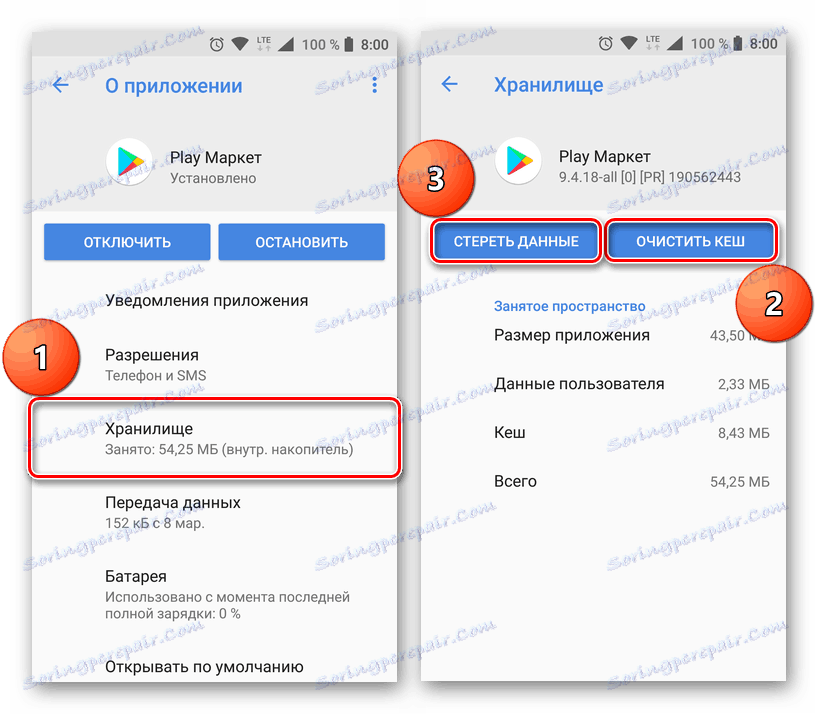
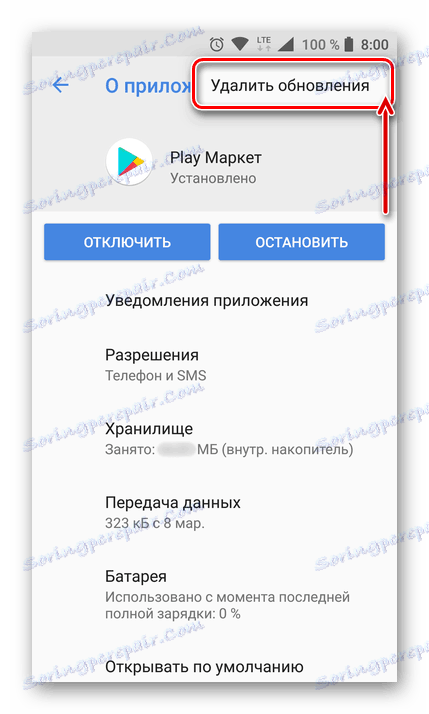
Uwaga: w wersjach Androida poniżej 7 istnieje osobny przycisk do usuwania aktualizacji, który należy kliknąć.
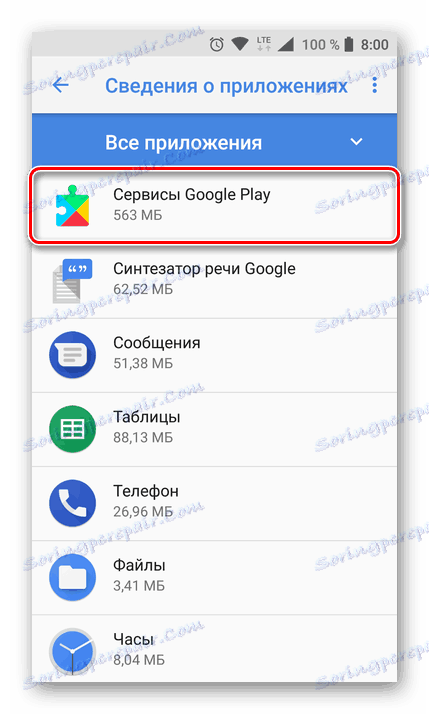
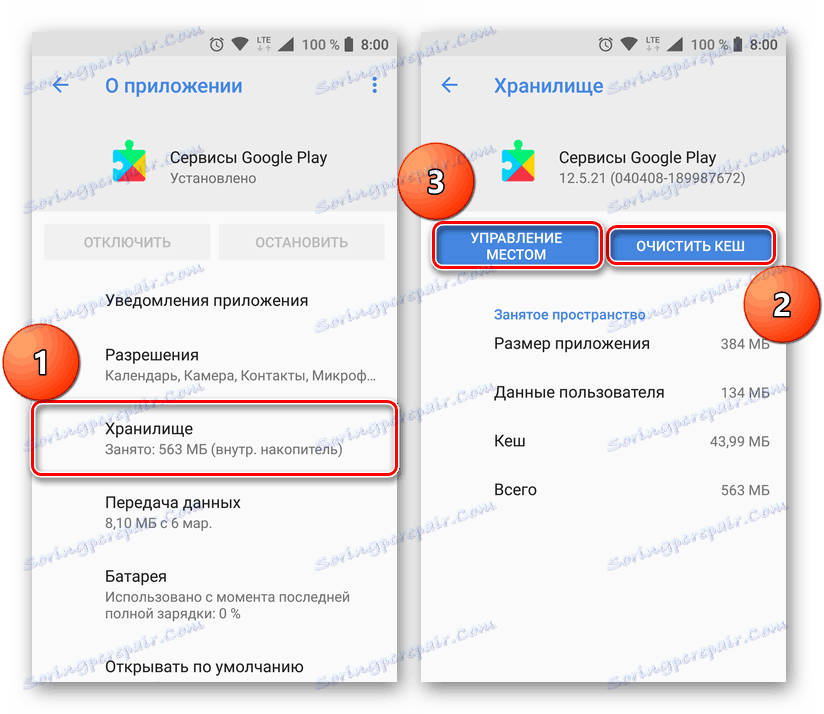
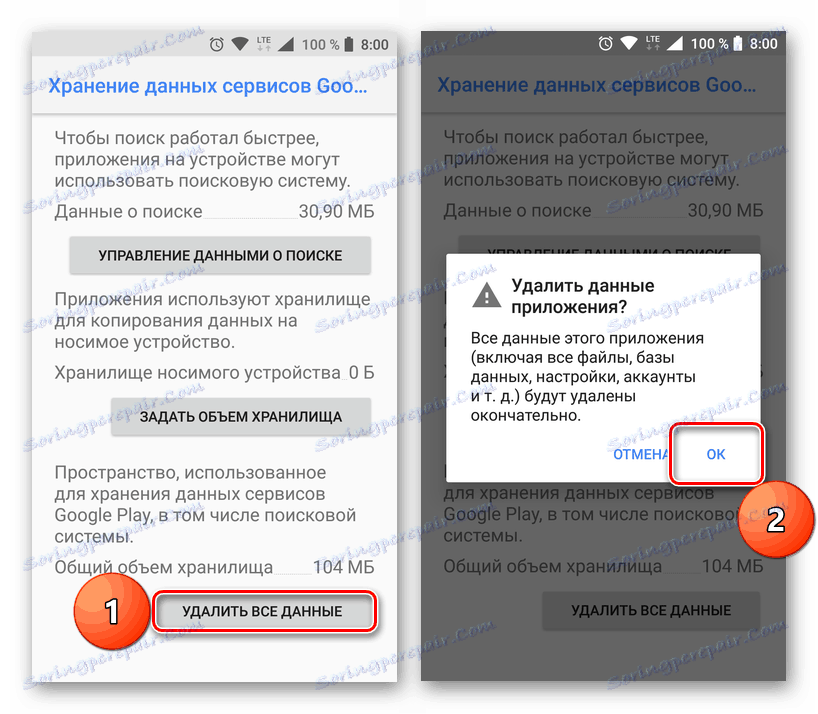
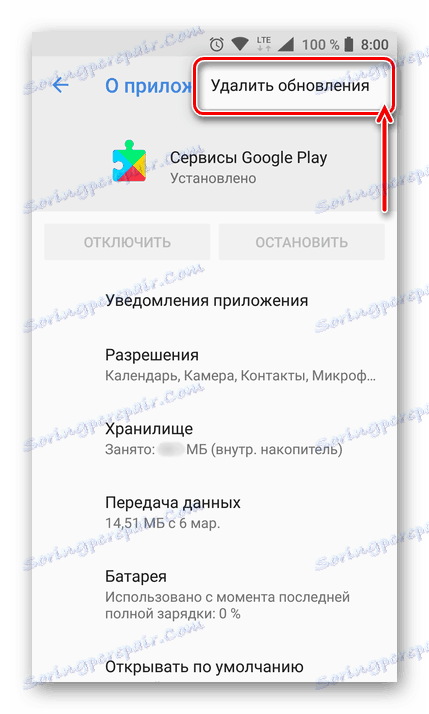
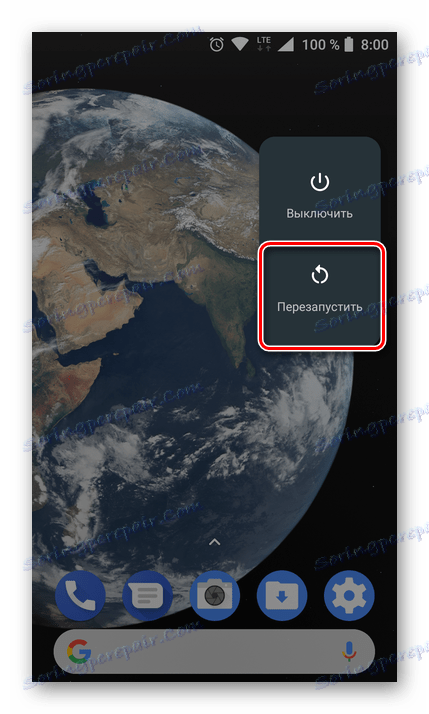
Jeżeli błąd 506 nie powtórzy się, banalne usunięcie danych z rynku i usług pomogło go usunąć. Jeśli problem będzie się powtarzał, przejdź do następujących opcji, aby go rozwiązać.
Metoda 2: Zmień lokalizację instalacji
Być może problem z instalacją powstaje z powodu karty pamięci używanej w smartfonie, a dokładniej, ponieważ aplikacje są domyślnie instalowane na nim. Tak więc, jeśli dysk jest nieprawidłowo sformatowany, uszkodzony lub po prostu ma klasę szybkości, która nie jest wystarczająca do wygodnego korzystania z określonego urządzenia, może to spowodować błąd, który rozważamy. W końcu przenośne nośniki nie są wieczne i prędzej czy później mogą się nie udać.
Aby dowiedzieć się, czy błąd microSD jest przyczyną błędu 506, a jeśli tak, napraw go, możesz spróbować zmienić lokalizację instalacji aplikacji z pamięci zewnętrznej na wewnętrzną. Jeszcze lepiej jest powierzyć ten wybór samemu systemowi.
- W "Ustawieniach" swojego urządzenia mobilnego przejdź do sekcji "Pamięć" .
- Wybierz element "Preferowana lokalizacja instalacji". Do wyboru będą trzy opcje:
- Pamięć wewnętrzna;
- Karta pamięci;
- Instalacja według uznania systemu.
- Zalecamy wybór pierwszej lub trzeciej opcji i potwierdzenie twoich działań.
- Następnie zamknij ustawienia i uruchom Sklep Play. Spróbuj zainstalować lub zaktualizować aplikację.
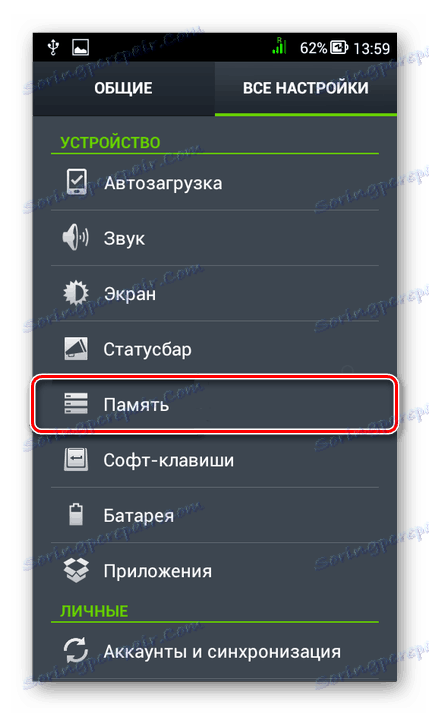
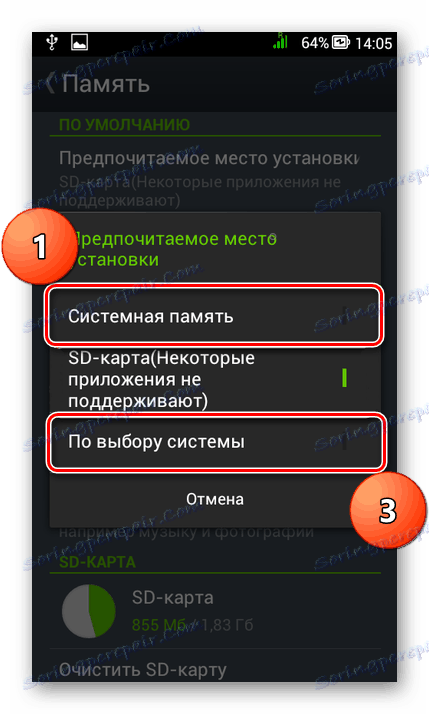
Zobacz także: Przełączanie pamięci smartfonu z systemem Android z wewnętrznego na zewnętrzny
Błąd 506 powinien zniknąć, a jeśli tak się nie stanie, zalecamy tymczasową dezaktywację dysku zewnętrznego. Jak to zrobić opisano poniżej.
Zobacz także: Przenoszenie aplikacji na kartę pamięci
Metoda 3: Wyłącz kartę pamięci
Jeśli zmiana lokalizacji instalacji nie pomogła, możesz spróbować całkowicie wyłączyć kartę SD. To, podobnie jak powyższe rozwiązanie, jest tymczasową miarą, ale dzięki niemu można się dowiedzieć, czy dysk zewnętrzny jest powiązany z błędem 506.
- Otwórz "Ustawienia" swojego smartfona, znajdź sekcję "Pamięć" (Android 8) lub "Pamięć" (w wersji Android poniżej 7) i przejdź do niej.
- Stuknij ikonę po prawej stronie nazwy karty pamięci i wybierz element "Usuń kartę SD" .
- Po wyłączeniu karty microSD przejdź do Sklepu Play i spróbuj zainstalować lub zaktualizować aplikację, kiedy pobierasz błąd 506.
- Gdy tylko aplikacja zostanie zainstalowana lub zaktualizowana (i najprawdopodobniej tak się stanie), wróć do ustawień urządzenia przenośnego i przejdź do sekcji "Pamięć" .
- W tym miejscu dotknij nazwy karty pamięci i wybierz "Podłącz kartę SD".
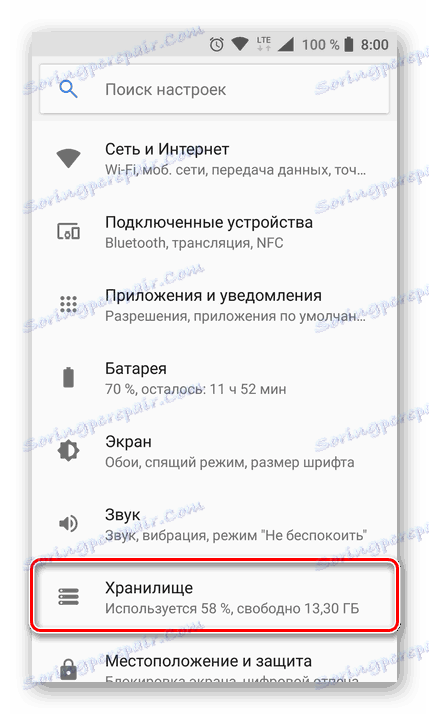

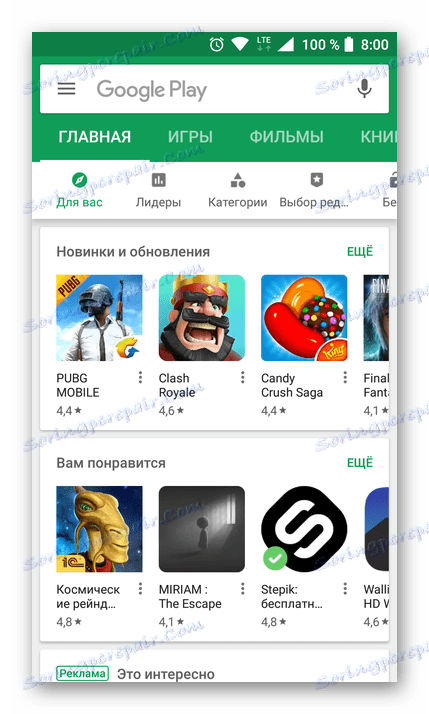
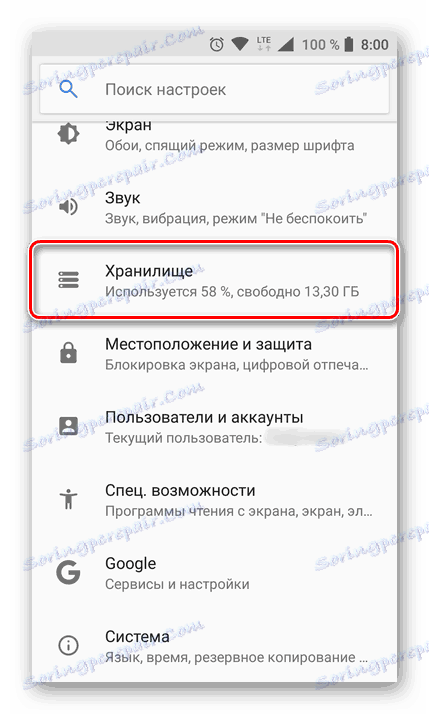

Alternatywnie możesz spróbować odłączyć mechanicznie microSD, czyli wyjąć go bezpośrednio z gniazda instalacyjnego, najpierw nie zapominając wyłączyć go w "Ustawieniach" . Jeśli przyczyny błędu 506, który rozważamy, są uwzględnione na karcie pamięci, problem zostanie wyeliminowany. Jeśli awaria nie zniknęła, przejdź do następnej metody.
Metoda 4: Usuń i połącz swoje konto Google
W przypadkach, gdy żadna z powyższych metod nie pomogła w rozwiązaniu błędu 506, możesz spróbować usunąć konto Google użyte w smartfonie, a następnie ponownie je połączyć. Zadanie jest dość proste, ale do jego realizacji musisz znać nie tylko swój adres e-mail GMail lub numer telefonu komórkowego, ale także hasło z niego. Właściwie w ten sam sposób możesz pozbyć się wielu innych typowych błędów w pracy Play Market.
- Przejdź do "Ustawienia" i znajdź tam pozycję "Konta" . W różnych wersjach Androida, a także na powłokach firmowych innych firm, ta sekcja parametrów może mieć inną nazwę. Tak więc można nazwać "Konta" , "Konta i synchronizacja" , "Inne konta" , "Użytkownicy i konta" .
- Gdy znajdziesz się w wymaganej sekcji, znajdź tam konto Google i dotknij jego nazwy.
- Teraz kliknij przycisk "Usuń konto" . Jeśli to konieczne, przekaż systemowi potwierdzenie, wybierając odpowiedni element w wyskakującym okienku.
- Po usunięciu konta Google bez opuszczania sekcji "Konta" przewiń listę i wybierz "Dodaj konto" . Z udostępnionej listy wybierz Google, klikając na nią.
- Ewentualnie wprowadź swój login (numer telefonu lub adres e-mail) i hasło z konta, klikając "Dalej" po wypełnieniu pól. Ponadto musisz zaakceptować warunki umowy licencyjnej.
- Po zalogowaniu się zamknij ustawienia, uruchom Sklep Play i spróbuj zainstalować lub zaktualizować aplikację.
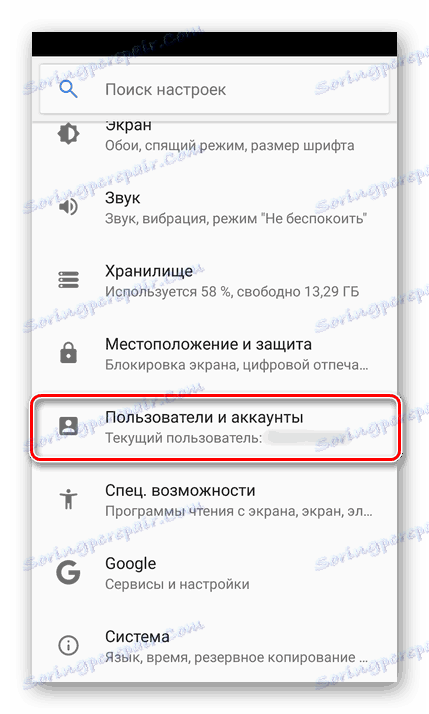
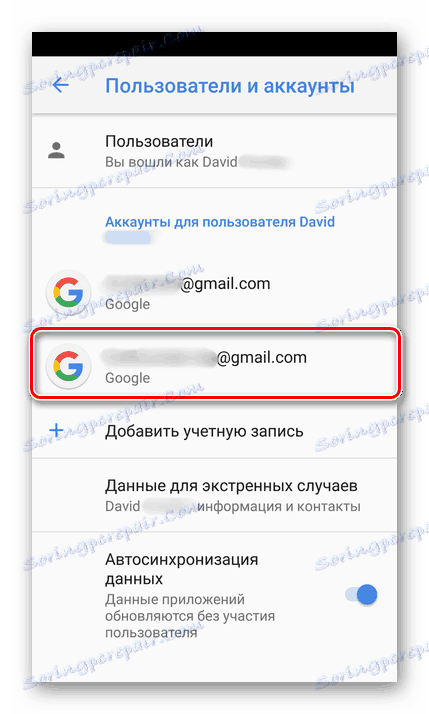
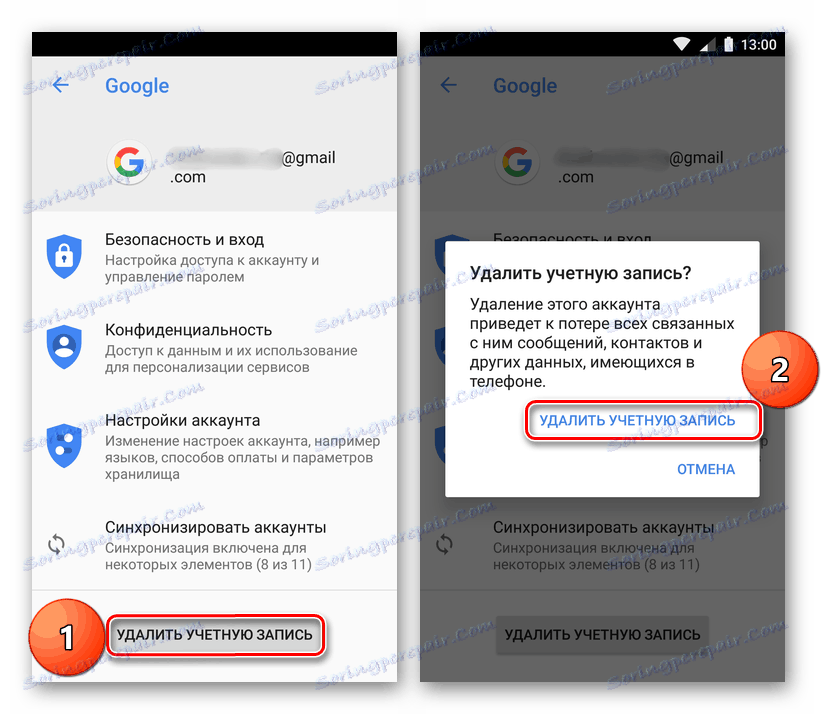
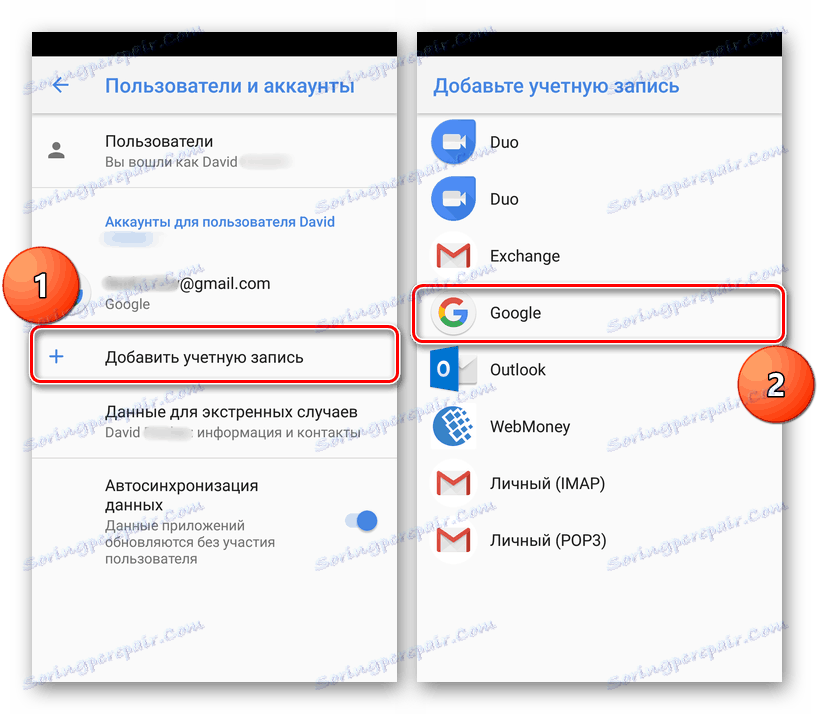
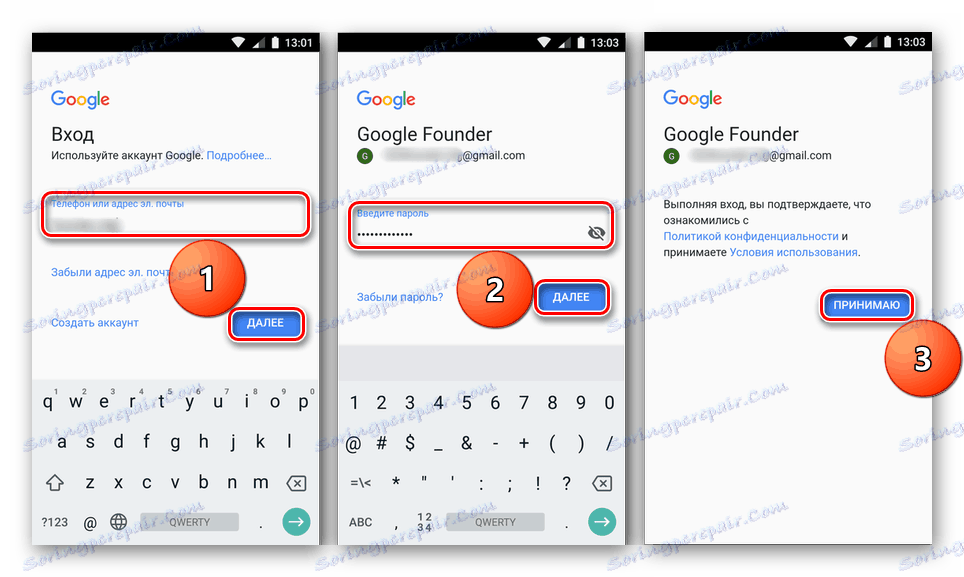
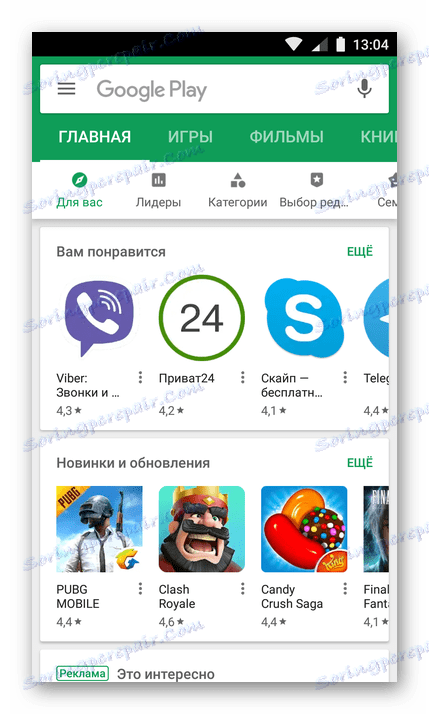
Całkowite usunięcie konta Google, a następnie jego połączenie powinno z pewnością pomóc w wyeliminowaniu błędu 506, a także prawie każdej awarii w Sklepie Play, która ma podobne przyczyny. Jeśli to też nie pomogło, będziesz musiał szukać sztuczek, oszukiwać system i przesuwać do niego oprogramowanie nieadekwatnej redakcji.
Metoda 5: Zainstaluj poprzednią wersję aplikacji
W tych rzadkich przypadkach, gdy żadna z dostępnych metod opisanych powyżej nie pomogła w usunięciu błędu 506, pozostaje tylko spróbować zainstalować niezbędną aplikację z pominięciem rynku Play. Aby to zrobić, musisz pobrać plik APK, umieścić go w pamięci urządzenia mobilnego, zainstalować, a następnie spróbuj dokonać aktualizacji bezpośrednio przez oficjalny sklep.

Możesz znaleźć pliki instalacyjne dla aplikacji na Androida na stronach tematycznych i forach, z których najpopularniejszym jest APKMirror. Po pobraniu i umieszczeniu pliku APK na smartfonie należy zezwolić na instalację ze źródeł zewnętrznych, co można wykonać w ustawieniach zabezpieczeń (lub prywatności, w zależności od wersji systemu operacyjnego). Możesz dowiedzieć się więcej na ten temat z oddzielnego artykułu na naszej stronie internetowej.
Więcej szczegółów: Instalowanie plików APK na smartfonach z systemem Android
Metoda 6: Alternatywny magazyn aplikacji
Nie wszyscy użytkownicy wiedzą, że oprócz Play Market istnieje kilka alternatywnych sklepów z aplikacjami na Androida. Tak, decyzje te nie mogą być nazwane oficjalnymi, ich użycie nie zawsze jest bezpieczne, a zakres jest znacznie węższy, ale ma także zalety. Tak więc na Rynku zewnętrznym można znaleźć nie tylko godne alternatywy dla płatnego oprogramowania, ale także oprogramowanie całkowicie nieobecne w oficjalnym sklepie Google App Store.
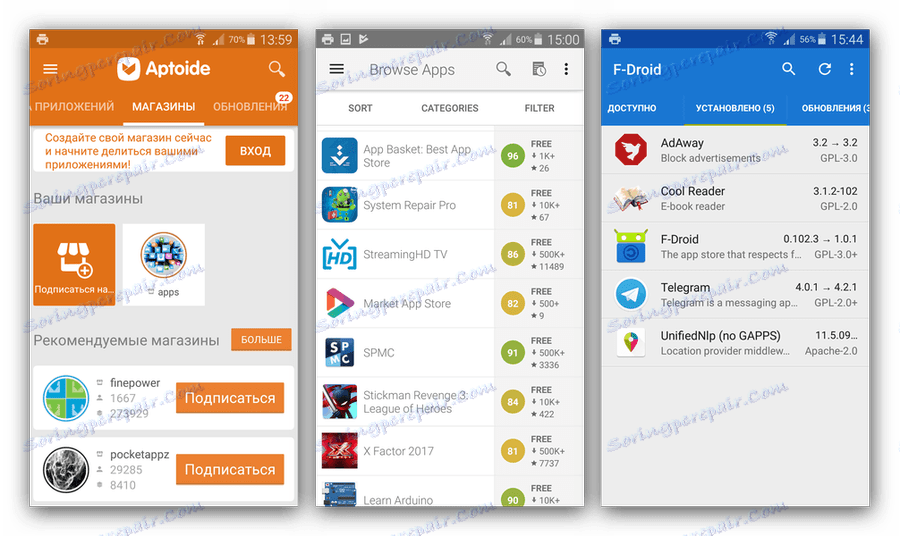
Zalecamy zapoznanie się z oddzielnym materiałem na naszej stronie, który poświęcony jest szczegółowej analizie rynków zewnętrznych. Jeśli któryś z nich Cię zainteresuje, pobierz go i zainstaluj na smartfonie. Następnie, korzystając z wyszukiwania, znajdź i zainstaluj aplikację, podczas pobierania której wystąpił błąd 506. Tym razem Cię to nie zawiodą. Przy okazji, alternatywne rozwiązania pozwolą uniknąć innych typowych błędów, które są tak bogate w Google Store.
Więcej szczegółów: Sklepy z aplikacjami innych firm na Androida
Wniosek
Jak wspomniano na samym początku artykułu, błąd związany z kodem 506 nie jest najczęstszym problemem w pracy Sklepu Play. Niemniej jednak istnieje wiele powodów jego występowania, ale każdy ma swoje własne rozwiązanie, a wszystkie zostały szczegółowo omówione w tym artykule. Mamy nadzieję, że pomógł ci zainstalować lub zaktualizować aplikację, a tym samym wyeliminować tak irytujący błąd.